안드로이드 기기들은 구글 플레이 스토어 앱을 포함한 구글 기본 앱이 탑재된 채로 출시되기 위해, 호환성 정의 문서에 명시된 요구 사항들을 반드시 준수해야 합니다. 이러한 기준을 만족하지 못하는 기기는 구글에서 안전하지 않다고 간주됩니다. 물론, 이러한 기기 사용자들은 구글 플레이 스토어에서 APK 파일을 다운로드하여 수동으로 설치하는 방식으로 앱을 사용할 수 있습니다. 하지만 구글 계정 로그인은 불가능합니다. 이는 구글이 현재 인증되지 않은 기기에 대한 접근을 차단하고 있기 때문이며, 그 결과 사용자들에게 “기기가 Google에서 인증되지 않았습니다”라는 오류 메시지가 나타나는 것입니다. 다행히도 이 문제는 XDA 개발자 포럼의 해결 방법을 통해 비교적 쉽게 해결할 수 있습니다.
기기 인증 상태 확인
만약 기기에 “Device Is Not Certified By Google” 오류 메시지가 표시된다면, 이는 해당 기기가 인증되지 않았다는 명백한 증거입니다. 때로는 기기 설정 과정에서 이러한 오류가 나타나지 않을 수도 있지만, 구글 플레이 스토어에서 앱을 설치하거나 구글 계정으로 로그인하는 데 근본적인 장애물이 될 수 있습니다.
기기의 인증 상태를 확인하려면, 우선 구글 플레이 스토어 앱을 수동으로 설치해야 합니다(기기에 아직 설치되지 않은 경우). 로그인이 불가능하더라도 좌측 상단의 햄버거 메뉴 아이콘을 누르고, 탐색 메뉴를 아래로 스크롤하여 설정 항목을 선택합니다. 설정 화면의 가장 하단으로 이동하면 ‘기기 인증’ 항목을 찾을 수 있습니다.
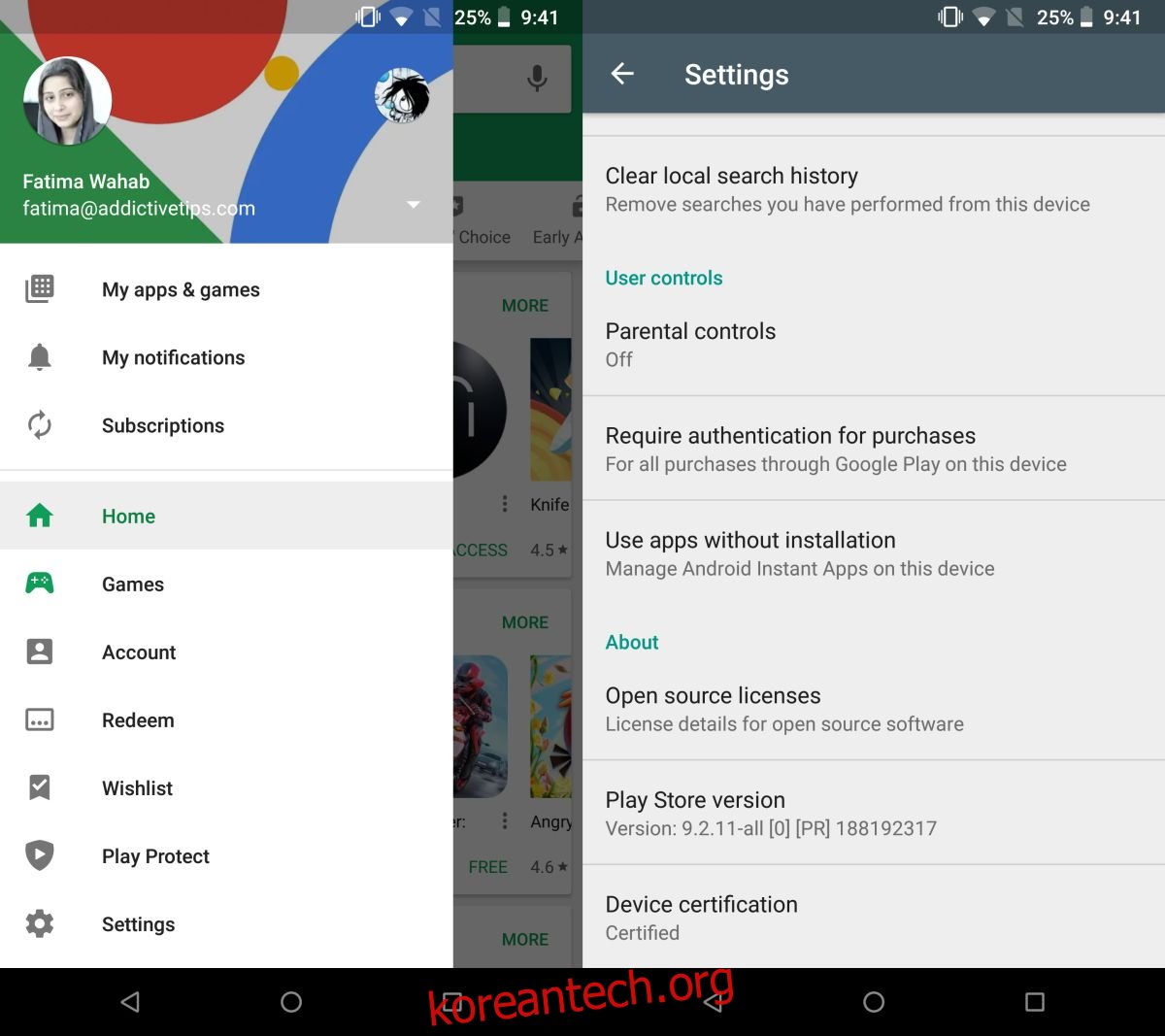
“기기가 Google에서 인증되지 않았습니다” 오류 해결
구글 플레이 스토어 앱은 GSF Device-ID라는 고유 식별자를 확인합니다. 인증되지 않은 기기에서는 이 ID를 찾을 수 없기 때문에 앱 다운로드 및 구글 계정 로그인이 차단됩니다. “기기가 Google에서 인증되지 않았습니다” 오류를 해결하려면, Device ID라는 앱을 사용하여 GSF 기기 ID를 알아내야 합니다. 이 앱의 APK 파일을 다운로드하여 기기에 복사한 후 설치를 진행합니다.
GSF Device-ID를 복사한 후, 온라인 변환기를 사용하여 16진수 값을 10진수 값으로 변환합니다. 변환된 10진수 값을 복사합니다.
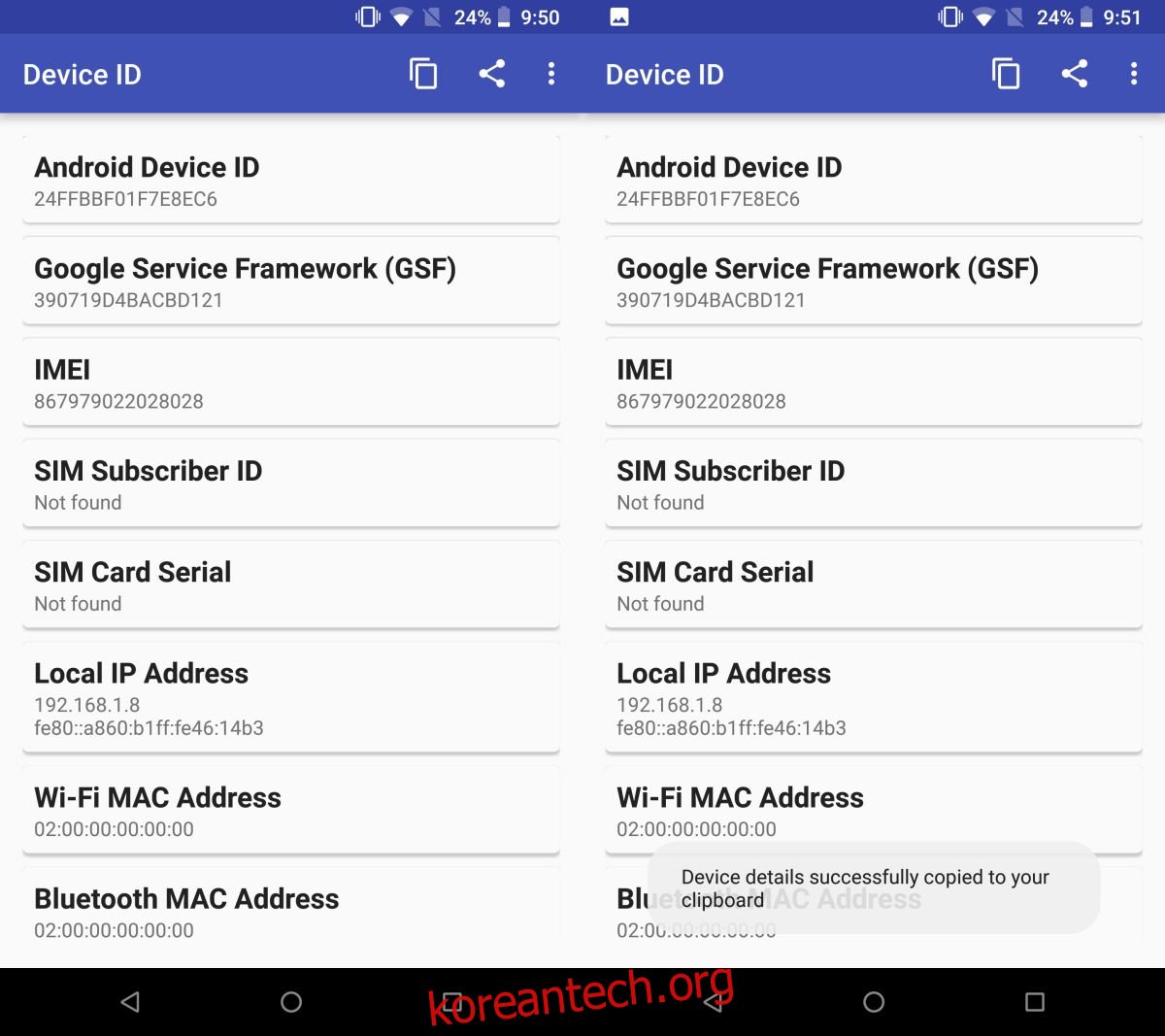
이제 구글의 기기 등록 페이지에 접속하여 앞서 복사한 10진수 ID를 붙여넣고 등록 버튼을 클릭합니다.
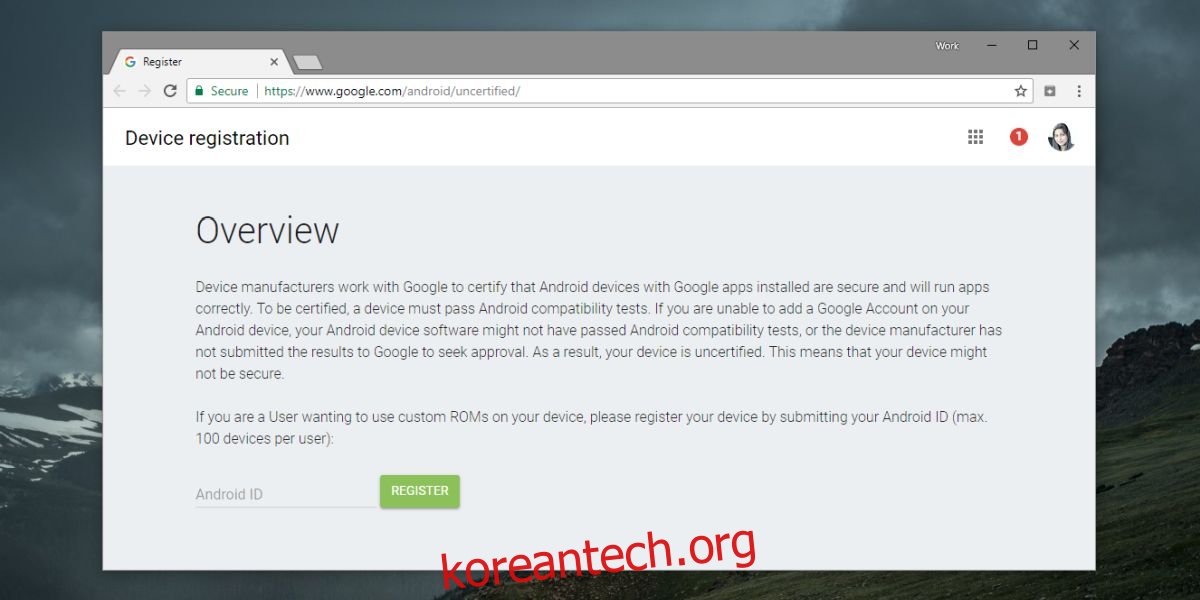
이 과정을 통해 대부분의 기기에서 “기기가 Google에서 인증되지 않았습니다” 오류가 해결됩니다. 그러나 일부 예외적인 경우에는 구글 플레이 스토어에서 앱을 다운로드하는 대신, 테스트용으로 로드된 앱을 계속 사용해야 할 수도 있습니다.
구글에 기기를 등록한다고 해서 해당 기기가 구글이 요구하는 제조사의 필수 요건을 자동으로 충족하는 것은 아닙니다. 여전히 완전히 인증된 기기만큼 안전하지는 않습니다. 이 방법은 “기기가 Google에서 인증되지 않았습니다” 오류를 해결하기 위한 임시 조치일 뿐이며, 그 이상의 기능은 제공하지 않습니다.